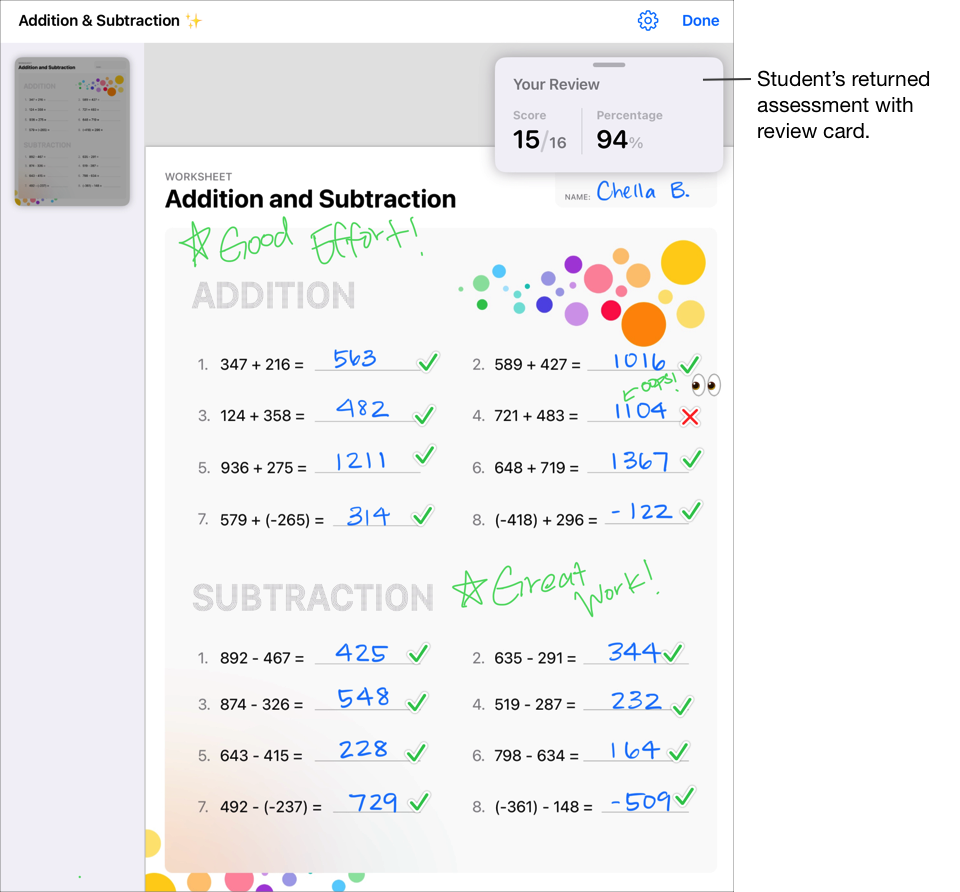Renvoyer des fichiers dans Pour l’école
Lorsque les élèves ont terminé un devoir ou une évaluation, vous pouvez aussi leur renvoyer leur travail à l’aide de la vue détaillée du devoir ou de l’évaluation.
Pour les évaluations, en fonction des informations que vous souhaitez fournir, vous pouvez renvoyer à vos élèves soit uniquement les corrections ou les notes, soit l’évaluation complète avec les corrections ou les notes. Si vous renvoyez une évaluation à plusieurs reprises, Pour l’école écrase le fichier envoyé précédemment.
Renvoyer des fichiers de devoirs aux élèves
Dans l’app Pour l’école
 , touchez Activité récente, Devoirs ou une classe dans la barre latérale, puis touchez le devoir que vous souhaitez afficher.
, touchez Activité récente, Devoirs ou une classe dans la barre latérale, puis touchez le devoir que vous souhaitez afficher.Effectuez l’une des actions suivantes :
Pour renvoyer leur travail à tous les élèves : touchez l’onglet d’une activité, touchez Renvoyer aux élèves, puis touchez Continuer.
Pour renvoyer son travail à un élève en particulier : Sélectionnez l’onglet d’une activité, puis touchez
 à côté de l’élève, touchez Renvoyer à l’élève, puis Continuer.
à côté de l’élève, touchez Renvoyer à l’élève, puis Continuer.Pour renvoyer leur travail à tous les élèves et marquer le devoir comme terminé : touchez Marquer comme terminé, puis touchez Continuer.
Pour l’école annule toute demande de travail en attente et renvoie les copies des fichiers du devoir à tous les élèves. Si vous avez sélectionné des élèves spécifiques à l’étape 2, Pour l’école renvoie uniquement les copies des fichiers du devoir aux élèves sélectionnés. Si vous touchez Marquer comme terminé, Pour l’école marque également l’évaluation comme terminée. Le fait d’envoyer aux élèves des copies de tous leurs fichiers du devoir peut les aider à constituer un portfolio personnel de leurs projets Pour l’école.
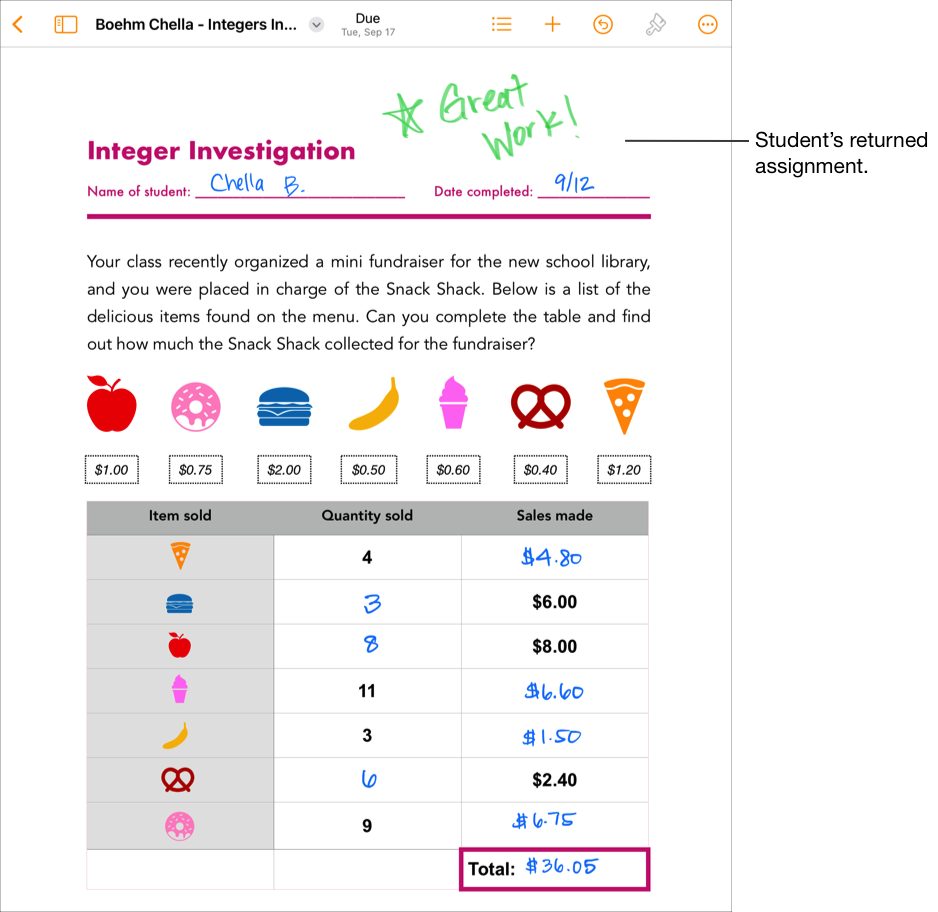
Renvoyer des fichiers d’évaluation aux élèves
Dans l’app Pour l’école
 , touchez Activité récente, Évaluations ou une classe dans la barre latérale.
, touchez Activité récente, Évaluations ou une classe dans la barre latérale.Touchez l’évaluation que vous souhaitez renvoyer, touchez
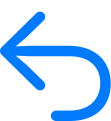 , puis effectuez l’une des actions suivantes :
, puis effectuez l’une des actions suivantes :Pour renvoyer des évaluations que vous avez corrigées, touchez Remettre les évaluations corrigées.
Pour renvoyer toutes les évaluations, touchez Tout renvoyer.
Remarque : Pour renvoyer des fichiers d’évaluation à un groupe d’élèves, touchez Sélectionner dans l’angle supérieur droit, sélectionnez un ou plusieurs élèves dans la liste, puis touchez Renvoyer l’évaluation.
Effectuez l’une des actions suivantes :
Pour renvoyer des évaluations complètes avec la correction ou la note, touchez Évaluation avec correction ou Évaluation avec note.
Pour l’école envoie aux élèves un fichier contenant le PDF de l’évaluation originale, ainsi que les annotations, la correction ou la note.
Pour renvoyer la correction ou la note, touchez Correction uniquement ou Note uniquement.
Pour l’école envoie aux élèves un fichier contenant la correction ou leur note.
Remarque :
Lorsque vous renvoyez une évaluation à tous les élèves, Pour l’école déplace cette évaluation dans Terminé.
Si les annotations ou les corrections changent après que vous ayez renvoyé une évaluation, Pour l’école envoie automatiquement un fichier mis à jour.
Lorsque vous renvoyez une évaluation, les élèves qui n’ont pas rendu leur travail se voient attribuer un résultat de 0 ou -.